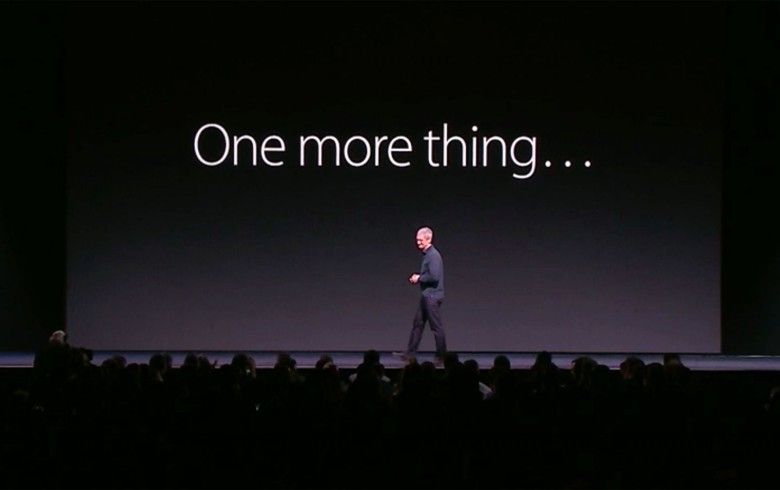14 atajos de teclado para la aplicación de archivos de iPad
Un buen numero de iPad los usuarios escriben en su tableta con un teclado externo y uno de los principales beneficios de este enfoque es que obtiene acceso a los atajos de teclado en la mayoría de las aplicaciones para la tableta.
La Archivos para la aplicación iOS no es diferente y con un teclado inteligente o un teclado Bluetooth externo conectado al iPad, se puede usar una variedad de combinaciones de teclas y atajos de teclado para navegar y realizar funciones útiles dentro de la aplicación del sistema de archivos iOS.
En esta publicación, le mostraremos una variedad de excelentes atajos de teclado para Archivos aplicación en iOS que detectará cuando tiene un teclado externo conectado al iPad, estos incluyen clics para copiar, pegar, duplicar, mover, eliminar, crear una nueva carpeta, buscar,  seleccione todo, muestre lo último, cambie la vista de un icono a otro, navegue por la estructura de directorios del sistema de archivos y más.
seleccione todo, muestre lo último, cambie la vista de un icono a otro, navegue por la estructura de directorios del sistema de archivos y más.
Requisitos
Probablemente esto sea obvio, pero necesitará un iPad o iPad Pro con un teclado externo conectado para usar estos atajos de teclado. La Teclado inteligente de Apple para iPad es una excelente opción para muchos usuarios, y Brydge El teclado para iPad es realmente bueno si desea que su tableta imite una computadora portátil, mientras que el Teclado mágico de Apple es una opción popular para los usuarios de iPad que utilizan su dispositivo principalmente en un escritorio o estación de trabajo.
recuperación de twrp flash de odin
14 atajos de teclado para la aplicación Archivos de iPad
A continuación, se muestra una lista de métodos abreviados de teclado conocidos por su uso en la aplicación Archivos para iPad con un teclado externo. Debe estar en la misma aplicación para poder utilizar estos atajos en el teclado.
- Crear nueva carpeta: Comando + Mayús + N
- Copiar - Comando + C
- Duplicar - Comando + D
- Pegar - Comando + V
- Mover aquí (cómo pegar con Cortar) - Comando + Mayús + V
- Eliminar - Comando + Eliminar
- Seleccionar todo - Comando + A
- Buscar - Comando + F
- Mostrar recientes: Comando + Mayús + R
- Mostrar navegación: Comando + Mayús + B
- Ver como iconos - Comando + 1
- Ver como una lista - Comando + 2
- Vaya a la carpeta adjunta - Comando + Flecha hacia arriba
- Navegar - teclas de flecha
Ver también: Cómo desconectar un dispositivo Bluetooth de nuestro iPhone o iPad
Tenga en cuenta que para comandos como copiar, duplicar, pegar, eliminar, debe tener un archivo o carpeta seleccionados activamente para que el comando funcione como se esperaba.
Consejos para usuarios de iPad con teclado externo
Con un teclado externo conectado a un iPad, mantenga presionada la tecla COMMAND en el teclado para ver una lista de atajos de teclado en la pantalla del teclado para esa aplicación iOS en particular. Casi todas las aplicaciones nativas de iOS admiten esta función, aunque no todas las aplicaciones de terceros lo hacen.

cómo reinstalar los controladores realtek
Usar un iPad con teclado puede ser una gran experiencia para los usuarios avanzados de la tableta y para aquellos que escriben con frecuencia, especialmente si aprenden algunos de los excelentes atajos de teclado disponibles para las aplicaciones.

vlc este disco blu-ray necesita una biblioteca para decodificar aacs
Si es un usuario de Mac, notará que cada uno de estos accesos directos en la aplicación Archivos para iPad son los mismos que en la computadora. Mantener atajos de teclado como estos en Mac y iPad tiene muchos beneficios obvios y le permite cambiar fácilmente entre dispositivos sin necesidad de recordar o aprender nuevas combinaciones para realizar las mismas acciones. La mayoría de los atajos de teclado, como copiar y pegar (Comando + C y Comando + V) son los mismos en Mac e iOS, y muchos otros también se comparten.
Un mundo de opciones
Tenga en cuenta que la mayoría de los teclados de iPad son específicos para cada modelo, así que asegúrese de hacer coincidir el dispositivo que tiene con el teclado para que funcione según lo previsto.
¿Conoce otros métodos abreviados de teclado para la aplicación Archivos en el iPad? ¿O para iOS en general? ¿Cuál es su teclado externo favorito para usar con la tableta? ¡Comparte tus comentarios a continuación!
Vea más de nosotros en AppleForCast .